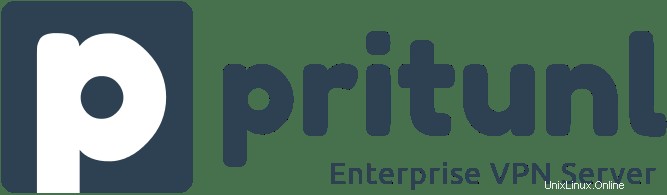
En este tutorial, le mostraremos cómo instalar Pritunl VPN Server en AlmaLinux 8. Para aquellos de ustedes que no lo sabían, Pritunl VPN es actualmente uno de los servidores de código abierto más seguros. Herramientas de VPN que se pueden usar para interconexión de VPN en varias nubes. El servidor Pritunl VPN usa MongoDB y se puede implementar en cualquier infraestructura de nube.
Este artículo asume que tiene al menos conocimientos básicos de Linux, sabe cómo usar el shell y, lo que es más importante, aloja su sitio en su propio VPS. La instalación es bastante simple y asume que se están ejecutando en la cuenta raíz, si no, es posible que deba agregar 'sudo ' a los comandos para obtener privilegios de root. Te mostraré la instalación paso a paso de Pritunl VPN en AlmaLinux 8. Puedes seguir las mismas instrucciones para Rocky Linux.
Requisitos previos
- Un servidor que ejecuta uno de los siguientes sistemas operativos:AlmaLinux 8.
- Se recomienda que utilice una instalación de sistema operativo nueva para evitar posibles problemas.
- Un
non-root sudo usero acceder alroot user. Recomendamos actuar como unnon-root sudo user, sin embargo, puede dañar su sistema si no tiene cuidado al actuar como root.
Instalar Pritunl VPN Server en AlmaLinux 8
Paso 1. Primero, comencemos asegurándonos de que su sistema esté actualizado.
sudo dnf update sudo dnf install epel-release
Paso 2. Instalación del servidor MongoDB.
Ejecute el siguiente comando para agregar el repositorio de MongoDB:
sudo tee /etc/yum.repos.d/mongodb-org-4.2.repo<<EOF [mongodb-org-4.2] name=MongoDB Repository baseurl=https://repo.mongodb.org/yum/redhat/8/mongodb-org/4.2/x86_64/ gpgcheck=1 enabled=1 gpgkey=https://www.mongodb.org/static/pgp/server-4.2.asc EOF
Una vez que haya terminado, instale MongoDB usando el siguiente comando:
sudo dnf install mongodb-org
Después de eso, inicie y habilite los servicios de MongoDB:
sudo systemctl start mongod sudo systemctl enable mongod
Paso 3. Instalar Pritunl VPN Server en AlmaLinux 8.
Ahora agregamos el repositorio Pritunl a su sistema:
sudo tee /etc/yum.repos.d/pritunl.repo << EOF [pritunl] name=Pritunl Repository baseurl=https://repo.pritunl.com/stable/yum/centos/8/ gpgcheck=1 enabled=1 EOF
A continuación, agregue la clave Pritunl VPN GPG:
sudo gpg --keyserver hkp://keyserver.ubuntu.com --recv-keys 7568D9BB55FF9E5287D586017AE645C0CF8E292A sudo gpg --armor --export 7568D9BB55FF9E5287D586017AE645C0CF8E292A > key.tmp; sudo rpm --import key.tmp; rm -f key.tmp
Una vez que haya terminado, instale Pritunl usando el siguiente comando a continuación:
sudo dnf install pritunl
Luego, puede configurar el inicio, detener y habilitar el servidor Pritunl VPN para que se inicie automáticamente cuando se inicia el servidor:
sudo systemctl stop pritunl sudo systemctl start pritunl
Paso 4. Acceso a la interfaz web de Pritunl.
Una vez que la instalación se haya realizado correctamente, abra su navegador web y acceda a la interfaz web de Pritunl mediante la URL https://your-server-ipaddress . Debería ver la siguiente pantalla:

Pero antes de eso, adquiramos las claves utilizadas para autenticar la base de datos:
sudo pritunl setup-key
Al acceder a la interfaz web, se mostrará la siguiente interfaz. Pegue el resultado del comando anterior en el campo "Ingrese la clave de configuración" y guarde
Será redirigido a una página de inicio de sesión que le solicitará un nombre de usuario y una contraseña. Utilice el siguiente comando para obtener las credenciales del servidor:
sudo pritunl default-password
Ahora inicie sesión con el nombre de usuario y la contraseña predeterminados y configure su entorno desde el panel de control de Pritunl.
¡Felicitaciones! Has instalado correctamente Pritunl VPN. Gracias por usar este tutorial para instalar Pritunl VPN Server en tu sistema AlmaLinux 8. Para obtener ayuda adicional o información útil, te recomendamos que consultes el sitio web oficial de Pritunl. sitio web.